Daptar eusi
Hyperlinks mangrupakeun salah sahiji cornerstones dunya digital, némbongkeun up madhab ti browser file komputer anjeun ka ramatloka favorit anjeun ka maca ebook anjeun - komo dina InDesign. Bari lolobana urang nelepon aranjeunna Tumbu kiwari keur pondok, hyperlink téh téhnisna istilah pinuh bener.
Sanaos InDesign mangrupikeun pilihan populér pikeun proyék desain citak, éta ogé dianggo pikeun nyiptakeun ebook sareng PDF ngan ukur digital. Hyperlinks bisa nyadiakeun loba pungsi mangpaat dina dokumén ieu, naha éta daptar eusi nu numbu ka unggal judul bab atawa hyperlink ka ramatloka pangarang urang.
Pikeun ngamimitian gawé bareng hyperlinks di InDesign, éta hadé pikeun muka panel Hyperlinks jeung sadia.
Panel Hyperlinks
Dependant dina setélan workspace anjeun, éta bisa jadi geus katempo, tapi lamun henteu, anjeun tiasa ngajalankeun eta ku muka Jandela menu, milih Interactive submenu, sarta ngaklik Hyperlinks .

Panel ieu bakal mintonkeun unggal hyperlink nu ayeuna aktip dina dokumén anjeun, kitu ogé nyadiakeun link ka kaca nu ngandung hyperlink jeung indikator sukses/gagal nu nembongkeun naha link tujuan ayeuna. bisa dihontal.
Nyiptakeun hyperlink dina InDesign
Nyiptakeun hyperlink dina InDesign gampang pisan, sareng prosésna sami naha anjeun nyiptakeun hyperlink dumasar téks, hyperlink tombol,atawa hyperlink dumasar objék séjén.
Objék nu jadi hyperlink katelah sumber hyperlink, sedengkeun tempat nu nuju numbu katelah hyperlink tujuan. Tujuan hyperlink tiasa janten URL internét, file, email, halaman dina dokumén ayeuna, atanapi tujuan anu dibagikeun .
Kieu kumaha anjeun tiasa nganggo hyperlink dina proyék InDesign anjeun salajengna!
Lengkah 1: Pilih obyék atawa téks nu rék dipaké salaku sumber link jeung klik katuhu dina éta pikeun muka ménu pop-up kontekstual.
Lengkah 2: Pilih submenu Hyperlinks , teras klik Hyperlink Anyar . Anjeun oge bisa ngaklik tombol Jieun hyperlink anyar di handapeun panel Hyperlinks .
InDesign bakal muka jandela dialog New Hyperlink jadi yén anjeun tiasa nyaluyukeun jinis tautan, tujuan, sareng penampilan. Upami anjeun milih jinis tautan URL, InDesign bakal otomatis ngeusian URL sareng téks anu anjeun pilih.

Panginten ieu kapaké dina jaman baheula nalika URL masih énggal, tapi ayeuna urang terang yén tingkat klik-tayang tiasa ningkat ku ngagunakeun téks déskriptif salaku sumber tautan tinimbang ngéjahan sadayana URL tujuan. Janten anjeun tiasa ngédit hyperlink.

Lengkah 3: Asupkeun URL nu bener, tur saluyukeun Gaya Karakter lamun perlu. Setélan Panémbong PDF standar kedah tiasa ditampi, tapi anjeun tiasa milih pikeun ngajantenkeun anjeunhyperlinks langkung katingali nalika diékspor upami anjeun hoyong ku ngarobih bagian Penampilan PDF .
Anjeun oge bisa pindah ka tab Aksesibilitas , nu ngidinan Anjeun pikeun nuliskeun teks alternatip pikeun sumber link, nu mangpaat pikeun pamiarsa layar tur alat bantu aksés lianna.
Ngagayakeun Hyperlink kalawan Gaya Karakter
Sacara standar, nyieun hyperlink téks dina dokumén anjeun ogé nyieun gaya karakter anyar ngaranna Hyperlink sarta nangtukeun gaya eta ka teks nu dipilih.
Mun anjeun teu wawuh jeung gaya karakter, eta ngidinan Anjeun pikeun nangtukeun pilihan gaya téks béda, nu lajeng bisa dilarapkeun ka bagéan téks. Nalika anjeun ngamutahirkeun gaya karakter, sadaya téks sareng gaya anu diterapkeun ogé bakal diropéa pikeun cocog.

Pikeun ngarobah gaya karakter Hyperlink, buka panel Character Styles . Upami teu acan katingali, buka Jandela menu, pilih submenu Gaya , teras klik Gaya Karakter .
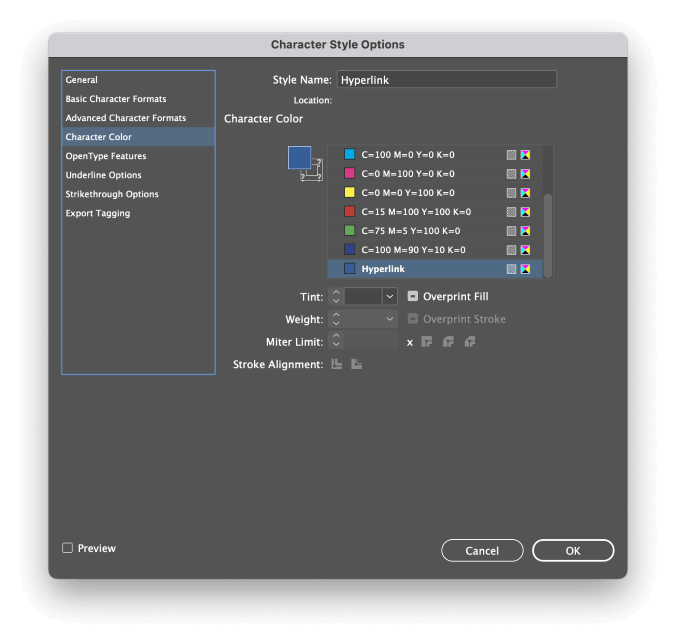
Klik dua kali entri nu dilabélan Hyperlink , sarta jandela Character Style Options bakal muka, ngidinan Anjeun pikeun ngaluyukeun tampilan unggal hyperlink sakaligus. Tab dina jandela kénca jandela nutupan sadaya fitur tipografi anu anjeun peryogikeun, ti kulawarga font dugi ka ukuran dugi ka warna.
Numbu ka Jangkar Téks dina Dokumén
Upami anjeun badé ngaitkeun ka tempat khusus dina dokumén anjeun, anjeun peryogipikeun nyieun jangkar téks munggaran pikeun meta salaku tujuan link ngagunakeun panel Hyperlink.

Pindah ka alat Ketik , teras teundeun kursor teks dimana anjeun hoyong jangkar téks anjeun disimpen. Teras, buka Hyperlink menu panel, teras klik Tujuan Hyperlink Anyar .

Pastikeun yén Tipe dropdown disetel ka Text Anchor , terus asupkeun ngaran deskriptif pikeun jangkar téks anjeun.
Sanggeus nyieun jangkar téks, anjeun bisa nyieun hyperlink nu nunjuk ka eta. Dina jandela dialog New Hyperlink , buka Link To menu dropdown teras klik Text Anchor .

Dina bagian Tujuan , anjeun ayeuna kudu bisa milih ti sakabéh jangkar téks nu aya dina dokumén ngagunakeun Text Anchor menu dropdown. Éta ogé patut nunjukkeun yén anjeun tiasa numbu ka jangkar téks dina dokumén InDesign anu sanés, tapi ngan upami aranjeunna ayeuna dibuka dina InDesign.
Ékspor Dokumén anjeun nganggo Hyperlink Aktif
Supaya hyperlink anjeun tetep bisa dipaké sanggeus prosés ékspor, anjeun kudu ngékspor dokumén anjeun dina format nu ngarojong hyperlinks. Adobe PDFs, ePUB, sareng HTML mangrupikeun hiji-hijina format dokumén anu InDesign tiasa nyiptakeun anu tiasa nyimpen inpormasi hyperlink.
Kacuali anjeun gaduh pamakean khusus, biasana langkung saé ngékspor dokumén anjeun salaku Adobe PDF pikeun maksimalkeun file.kasaluyuan jeung konsistensi tampilan sakuliah rentang widest mungkin alat.

Nalika ngékspor dokumén anjeun jadi Adobe PDF, anjeun bakal boga dua pilihan dina Ékspor jandela dialog: Adobe PDF (Interaktif) jeung Adobe PDF (Citak) .
Kadua vérsi éta tiasa ngalebetkeun hyperlink aktip, sanaos versi Interaktif kalebet sacara standar sedengkeun versi Citak peryogi setélan khusus diaktipkeun.

Upami anjeun milih Citak , anjeun kedah ngalebetkeun hyperlink sacara eksplisit dina jandela Ékspor Adobe PDF , sapertos anu dipidangkeun di handap.
Téangan bagian Include di handapeun jandela, jeung cék kotak nu dilabélan hyperlinks. Gumantung kana objék nu geus dipaké salaku hyperlinks, Anjeun bisa ogé kudu ngarobah Unsur Interaktif setting ka Kaasup Penampilan .
Tapi, pikeun meunangkeun pangalaman pamaké nu panghadéna tina dokumén interaktif anjeun, biasana hadé pikeun milih format Adobe PDF (Interaktif) .
Kecap Pamungkas
Éta ngeunaan sagala hal anu anjeun kedah terang ngeunaan kumaha hyperlink dina InDesign! Hyperlinks mangrupikeun aspék anu mangpaat pikeun dokumén digital, sareng anjeun tiasa ngabeungharan sareng ningkatkeun pangalaman pangguna anjeun ku cara nerapkeunana leres dina dokumén InDesign anjeun.
Wilujeng hyperlinking!

